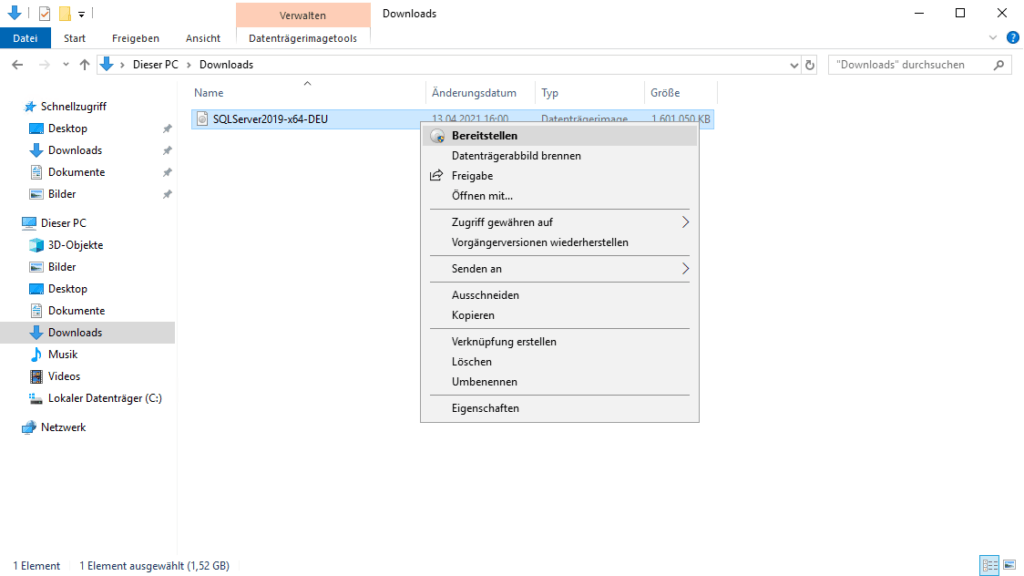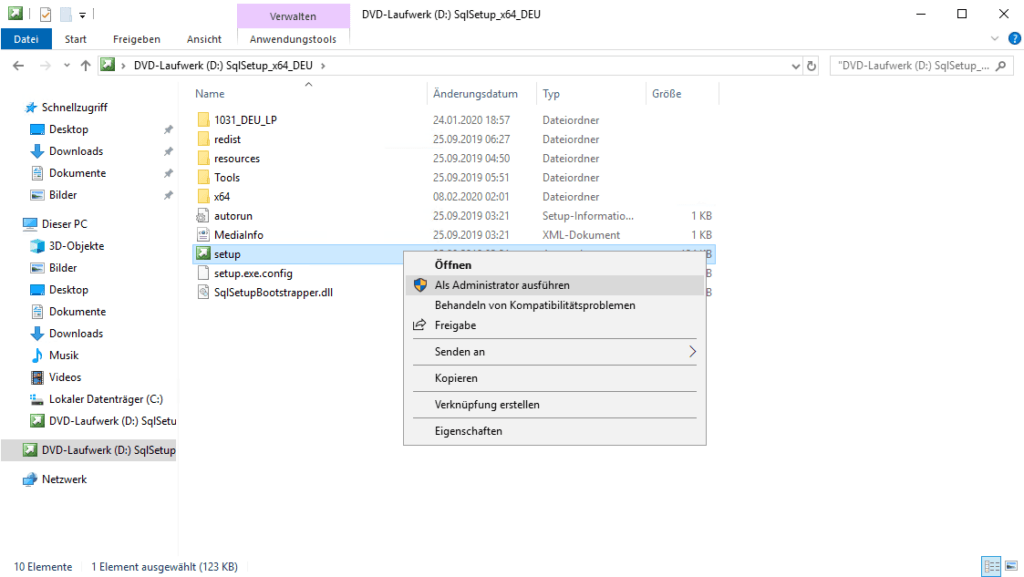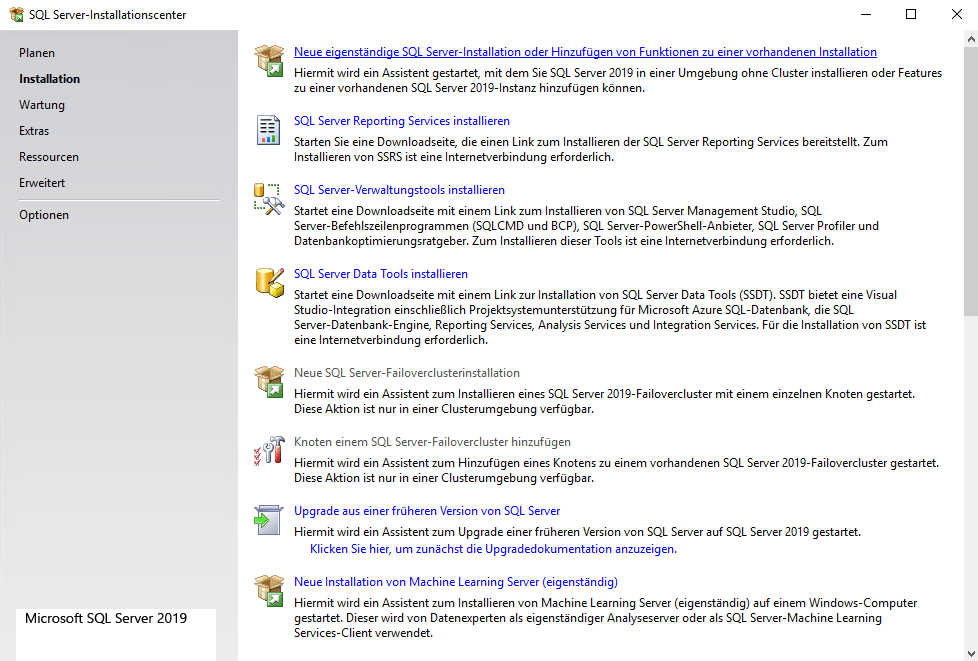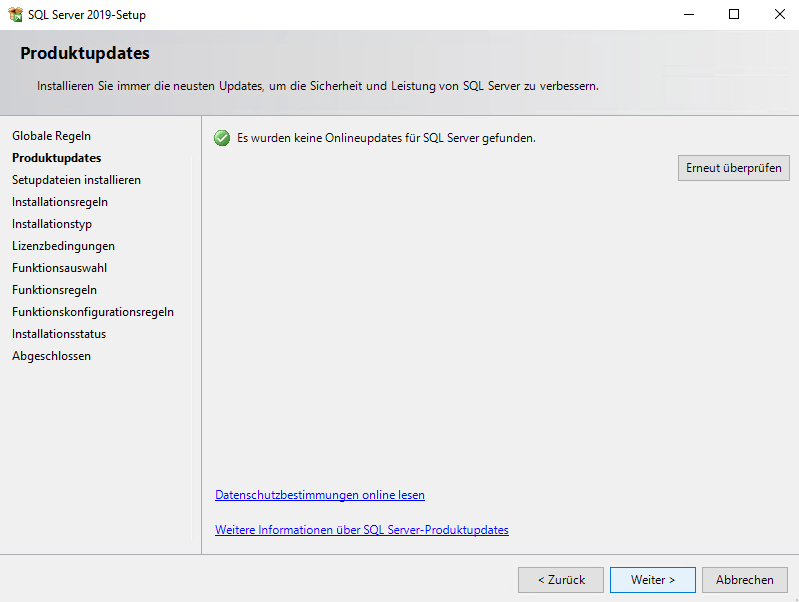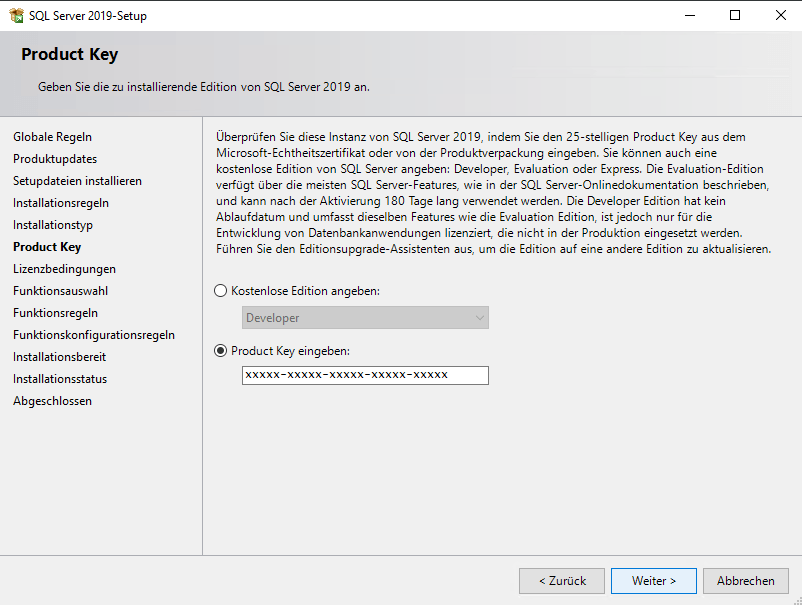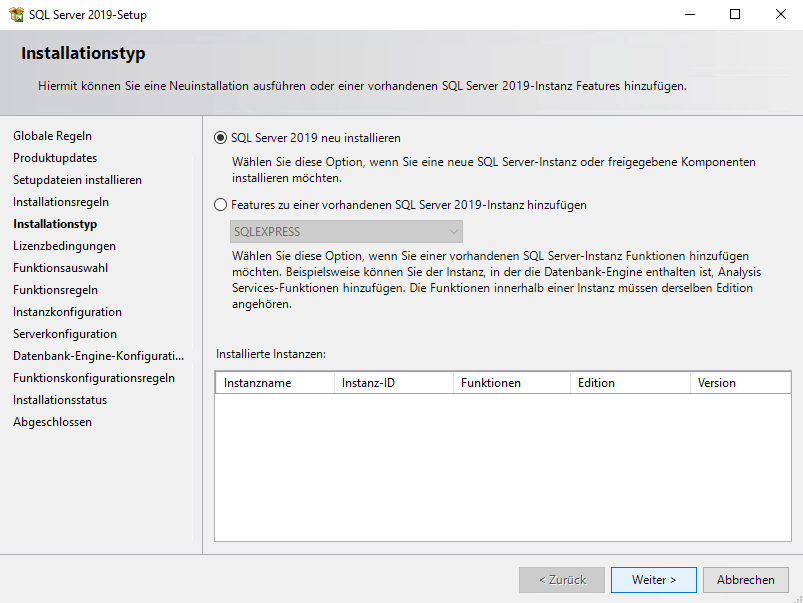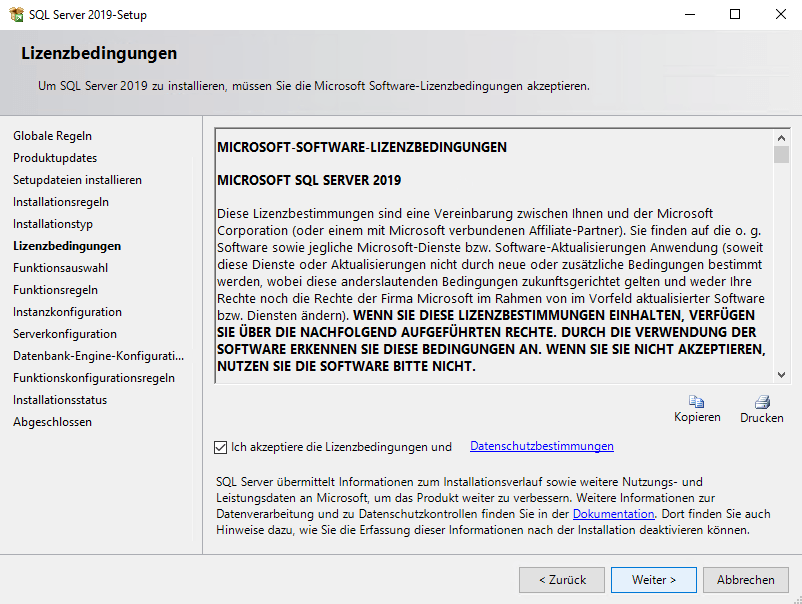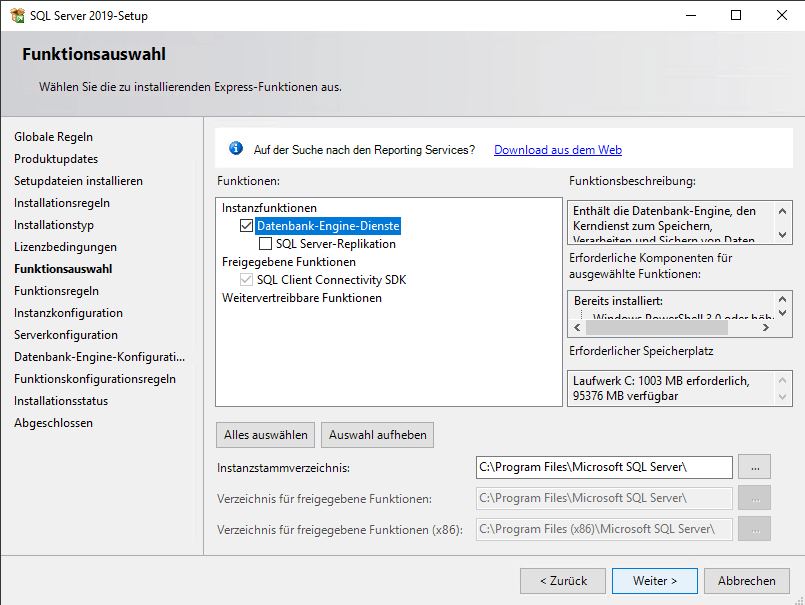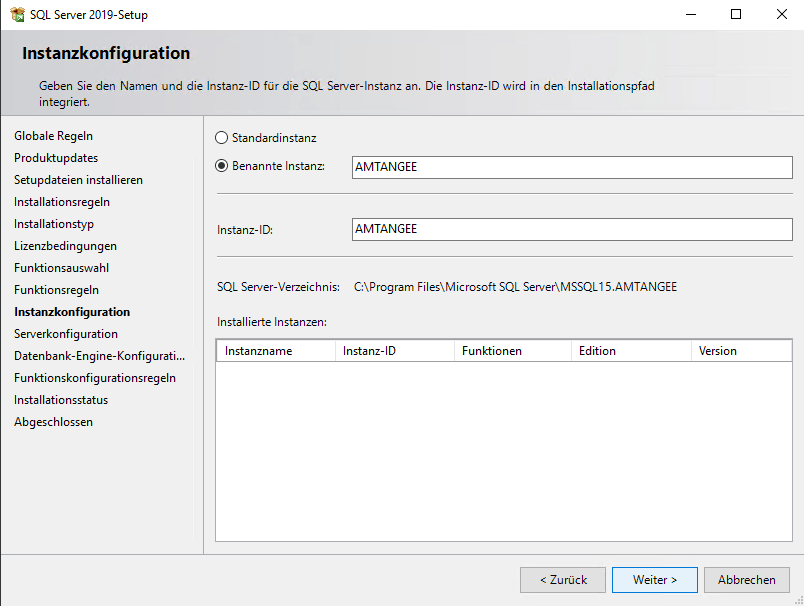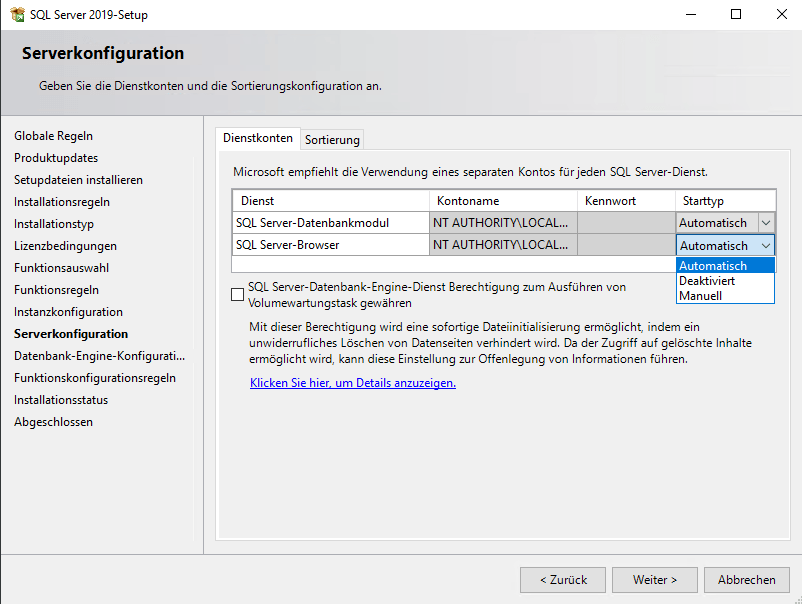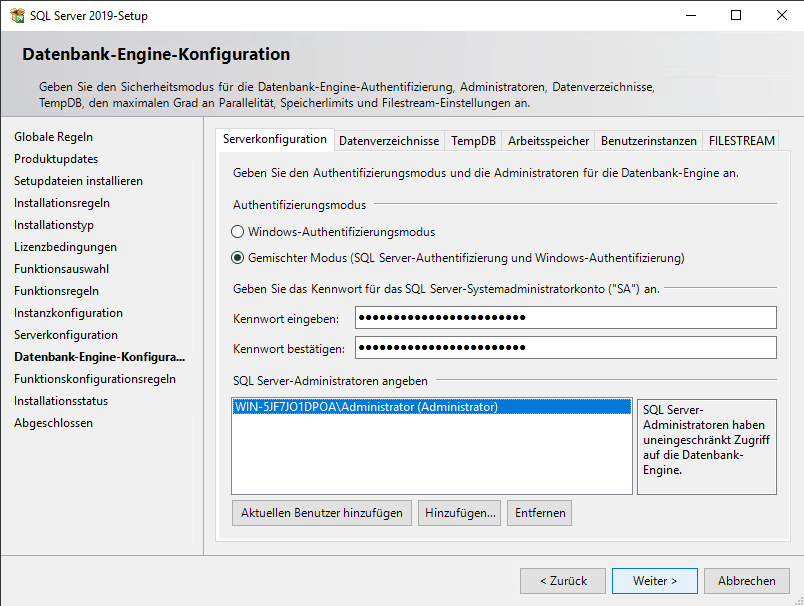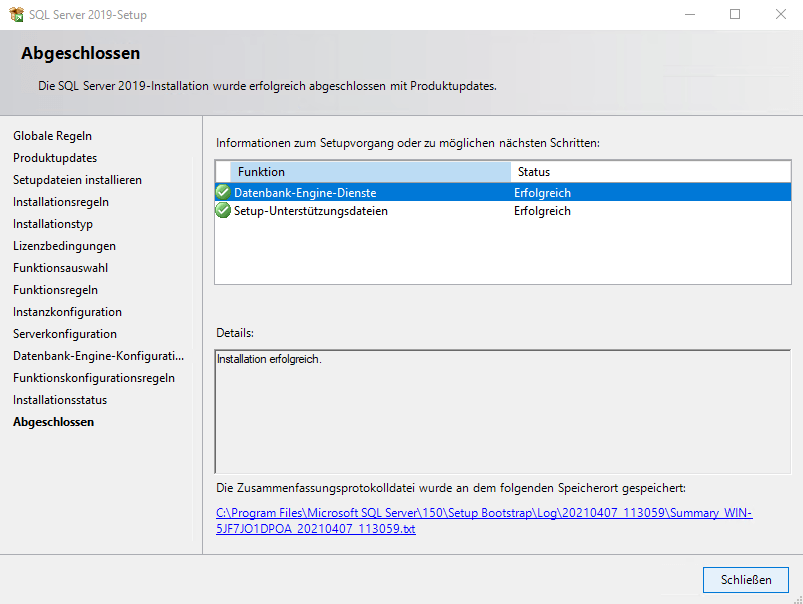Datenbank: kostenlose SQL Server Express oder SQL Server Vollversion?
Die mitgelieferte kostenfreie SQL Express 2019 Version wird für einen Server im Echtbetrieb bei mehr als 4 Usern nicht empfohlen, da lediglich ein (1) GB RAM und vier (4) Prozessorkerne adressiert werden und die Datenbankgröße 10 GB nicht überschreiten darf. AMTANGEE empfiehlt daher immer den Einsatz einer SQL Server Vollversion. Im Zweifel fragen Sie bitte Ihren AMTANGEE Partner oder AMTANGEE nach einer Konfigurationsempfehlung. Weitere Informationen finden Sie auch in den AMTANGEE Systemanforderungen.
Sollten Sie die Corporate Edition im Rahmen einer Evaluierung testen wollen, so können Sie die kostenlose Datenbankversion verwenden. Wenn Sie keinen SQL Server besitzen und nicht die SQL 2019 Express Version verwenden möchten, installieren Sie die SQL Server Vollversion bitte vor der AMTANGEE Installation.
Sofern Sie sich für eine Installation mit einem SQL Server (Vollversion) entschieden haben, gibt es jetzt zwei Möglichkeiten:
- Sie haben einen SQL Server von AMTANGEE erworben
- Sie haben bereits einen SQL Server von Microsoft erworben
Wenn Sie einen SQL Server von AMTANGEE erworben haben wurde Ihnen der entsprechende Download Link per Mail zugesendet. Binden Sie das Image in Ihren Server ein und starten die Installationsroutine mittels der setup.exe. Sie sehen in etwa folgendes Bild (einige Versionen vom SQL Server können etwas vom Bild abweichen):
Nachdem Sie die Imagedatei eingebunden haben, führen Sie bitte die „setup.exe“ als Administrator aus.
Klicken Sie nun auf den ersten Punkt „Neue eigenständige SQL-Server-Installation“.
Nachdem der Check nach Update erfolgte, klicken Sie auf „Weiter“.
Geben Sie nun Ihren Produkt Key ein, und bestätigen mit „Weiter“.
Fahren Sie mit „Weiter“ fort.
Nachdem Sie nun die Lizenzbedingungen und Datenschutzbestimmungen gelesen haben können Sie mit „Ich akzeptiere die Lizenzbedingungen und Datenschutzbestimmungen“ bestätigen.
Wählen Sie nun bitte die Instanzfunktion „Datenbank-Engine-Dienste“ aus. Außerdem können Sie auch Ihr Instanzstammverzeichnis anpassen.
Geben Sie nun einen Instanz Namen/ID an wie bspw. „AMTANGEE“.
Unter Starttyp wählen Sie nun bitte „Automatisch“.
Nachdem Sie „Gemischter Modus“ gewählt haben, tragen Sie unten ein Sicheres Passwort ein.
Ein Sicheres Kennwort sollte keine lesbaren Wörter enthalten und aus Ziffern, Zeichen sowie Sonderzeichen mit einer Länge von mindestens 10 Stellen bestehen.
Nachdem die Installation erfolgreich war, können Sie das Fenster schließen.